win10无法在任务栏增添固定应用解决办法
2014-10-21 15:18:22
win10系统已经推送有一段时间了,现如今也有很多用户正在使用这款操作系统,而在使用过程中出现无法理解的问题,也是理所当然。当我们想要把一个功能应用图标锁定到任务栏时,将图标移到任务栏位置时会弹出禁止该操作用户。此时该如何解决这个问题呢?下面咱们就一起来看看它的解决办法。
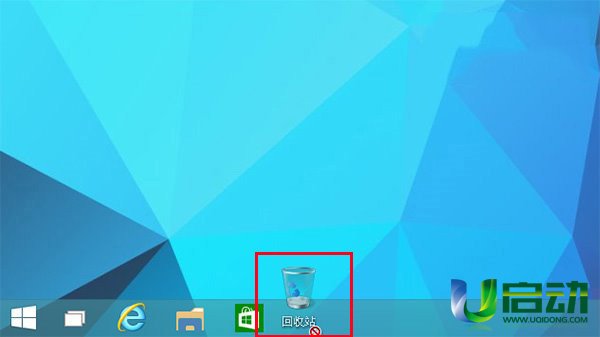
1、首先我们桌面,或者任意磁盘中新建一个文件夹并命名,然后单击鼠标右键,在弹出的选项列表中点击固定到“开始”屏幕,如下图所示:
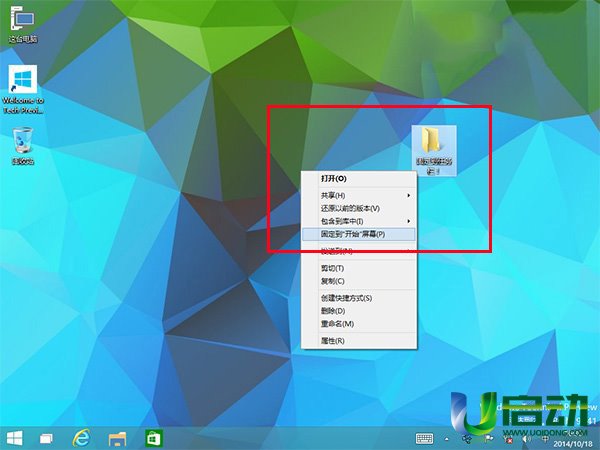
2、然后单击屏幕左下角windows图标开始按钮,此时我们就可以看到已被添加的开始屏幕了,接着再用鼠标右键单击它,再点击“固定到任务栏”选项,如下图所示:
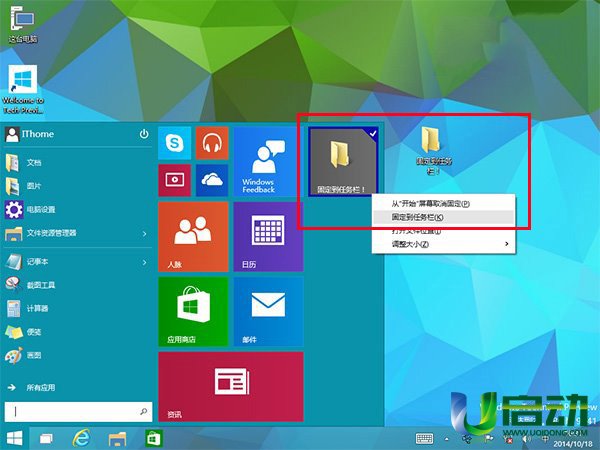
3、随即我们就可以看到,原本无法固定到任务栏的操作,此时却已把新建文件夹固定到任务栏上了,如下图所示:
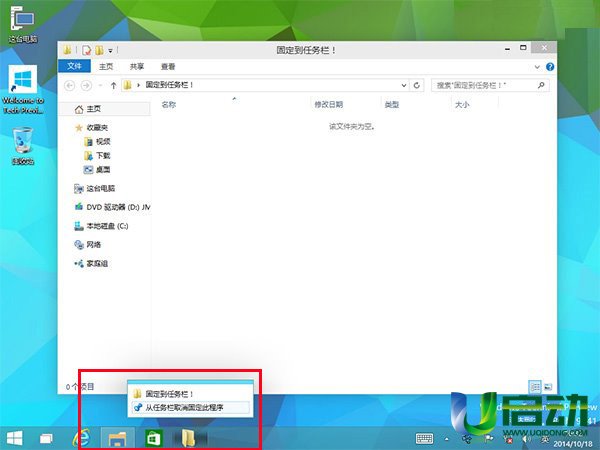
4、如果此时我们嫌弃开始菜单中多余的固定任务,将其删除即可,如下图点击“从“开始”屏幕取消固定”,完成此操作并不会影响到任务栏上添加的应用,如下图所示:
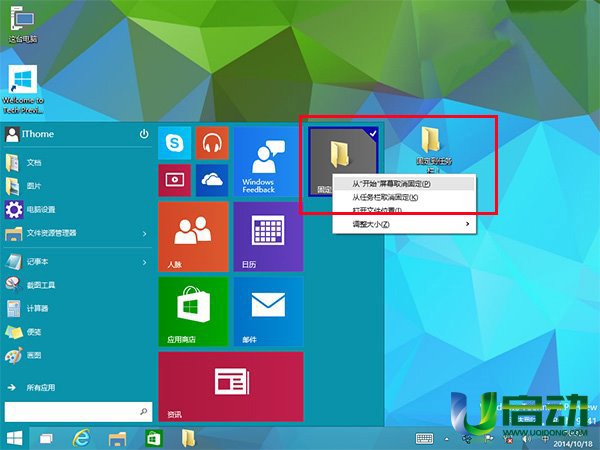
以上就是今天我和教大家在win10系统中无法添加任务栏固定应用的解决操作方法,希望能够帮助到大家。win10是一款刚出不久的系统,在使用过程中遇到不懂的应用操作时不妨加入我们的官方群或这论坛进行交流探讨。
本文由U启动编辑发表。转载此文章须经U启动同意,并请附上出处(U启动)及本页链接。
原文链接:http://www.uqidong.com/wtjd/1841.html
原文链接:http://www.uqidong.com/wtjd/1841.html
华硕VivoBook14 2021版笔记本如何通过bios设置u盘启动
最近有位使用华硕VivoBook14 2021版笔记本的用户想要为电脑重新安装系统,但是不知道怎么设置u盘启动...
- [2022-08-08]荣耀MagicBook 15 2021 锐龙版笔记本怎么通过bios设置
- [2022-08-07]雷神911PlusR笔记本使用u启动u盘重装win7系统教程
- [2022-08-07]神舟战神ZX9-DA3DA笔记本安装win11系统教程
- [2022-08-07]华硕ProArt StudioBook笔记本如何进入bios设置u盘启动
- [2022-08-06]雷神911M创作大师笔记本安装win10系统教程
- [2022-08-06]宏碁Acer 墨舞EX214笔记本怎么通过bios设置u盘启动
- [2022-08-06]华硕 无畏360笔记本一键重装win11系统教程
U盘工具下载推荐
更多>>-
 win7系统重装软件
[2022-04-27]
win7系统重装软件
[2022-04-27]
-
 怎样用u盘做u启动系统盘
[2022-02-22]
怎样用u盘做u启动系统盘
[2022-02-22]
-
 怎么进入u盘装机系统
[2022-02-22]
怎么进入u盘装机系统
[2022-02-22]
-
 win7硬盘安装工具
[2022-02-16]
win7硬盘安装工具
[2022-02-16]
Copyright © 2010-2016 www.uqidong.com u启动 版权所有 闽ICP备16007296号 意见建议:service@uqidong.com
 神舟战神Z8-DA7NT笔记本重装win10系
神舟战神Z8-DA7NT笔记本重装win10系
 华硕VivoBook14 2021版笔记本如何通过
华硕VivoBook14 2021版笔记本如何通过
 win7pe启动盘制作软件
win7pe启动盘制作软件
 u启动win 8pe系统维护工具箱_6.3免费
u启动win 8pe系统维护工具箱_6.3免费
 荣耀MagicBook 15 2021 锐龙版笔记本怎
荣耀MagicBook 15 2021 锐龙版笔记本怎
 win10怎么安装视频教学
win10怎么安装视频教学
 u启动u盘启动安装原版win8系统视频
u启动u盘启动安装原版win8系统视频
 win11系统如何初始化电脑
win11系统如何初始化电脑
 win11系统怎么删除pin码
win11系统怎么删除pin码

 联想win8改win7bios设置方法
联想win8改win7bios设置方法
 技嘉uefi bios如何设置ahci模式
技嘉uefi bios如何设置ahci模式
 惠普电脑uefi不识别u盘怎么办
惠普电脑uefi不识别u盘怎么办
 win8改win7如何设置bios
win8改win7如何设置bios
 bios没有usb启动项如何是好
bios没有usb启动项如何是好
 详析bios设置显存操作过程
详析bios设置显存操作过程
 修改bios让电脑待机不死机
修改bios让电脑待机不死机